Kako očistiti predmemoriju i memoriju na televizorima s pametnom TV podrškom

- 930
- 1
- Horace Hoeger
Operativni sustavi instalirani na modernim pametnim televizorima značajno proširuju svoju pristupačnu funkcionalnost. Sada putem TV -a možete ići na Internet, gledati video na YouTubeu, upravljati bibliotekom sadržaja, koristite IPTV. Ali istodobno se sačuva masa privremenih podataka u tako prikupljenoj "predmemoriji" u sjećanju na televiziju. I periodično je potrebno očistiti kako bi se spriječila pojava softverskih pogrešaka.

Razlozi prelijevanja nastanka memorije
Sjećanje na TV brzo je ispunjeno aktivnom uporabom internetskog preglednika (predvidjeti sadržaj svih posjećenih stranica), aplikacija za strujanje videozapisa i slušanja glazbe (dio podataka također ostaje u stalnoj memoriji). Uz to, mnoge igre zauzimaju 1,5-3 gigabajte. Istodobno, interna memorija u mnogim televizorima relativno je malo: od 2 do 16 gigabajta, od kojih su neke zauzete od strane samog operativnog sustava i ažurirati datoteke.
Predmemorija dodatka s aktivnom uporabom pametnih funkcija u samo 2-3 mjeseca traje oko 6 gigabajta. Redovito ga briše sam proizvođač (naznačeno u uputama).
Slijed radnji za čišćenje sjećanja na LG TV
Pametni televizori iz LG -a temelje se na WebOS operativnom sustavu, koji se temelji na Linux jezgri. A funkcija ugrađena u OS za brzo uklanjanje predmemorije svih aplikacija nije navedena ovdje. Ako se dogodi pogreška vrste "memorije", preporučuje se izvršiti resetiranje na tvorničkim postavkama. Prije čišćenja memorije i brisanja predmemorije na LG TV-u, preporučuje se stvaranje i aktiviranje korisničkog internetskog računa (za to se morate registrirati s potvrdom e-pošte). Tada će se osnovne postavke aplikacije kopirati "u oblak", a ti će se podaci moći vratiti nakon resetiranja TV -a na tvorničke parametre (lozinke za aplikacije, postavke radne površine, popis sačuvanih popisa za reprodukciju).
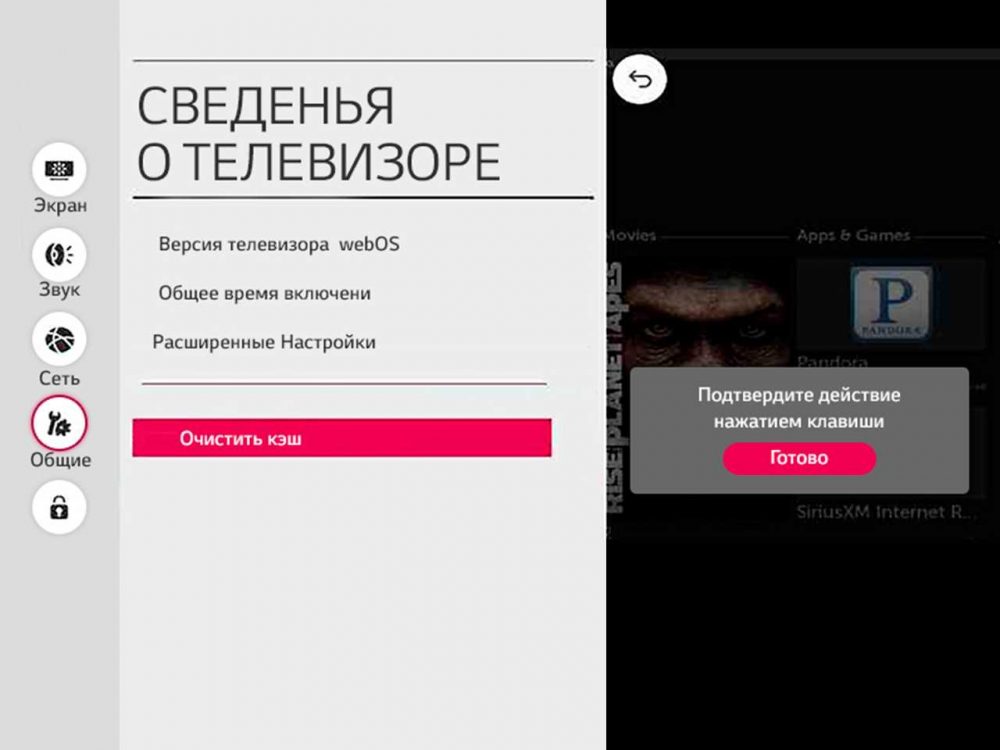
Resetiranje je sljedeće:
- Pritisnite "Home" ili "Izbornik" na daljinskom upravljaču (ovisno o instaliranoj verziji WebOS -a);
- Idite na odjeljak "Postavke";
- Odaberite "Proširene postavke" i odaberite "Općenito" u potkategoriji;
- Aktivirajte stavku "Ponovno postavljanje na tvorničke parametre";
- unesite lozinku sa svog računa (ili tvornička lozinka za pražnjenje, prema zadanim postavkama: 12345678);
- Potvrdite rad i pričekajte ponovno učitavanje uređaja.
Ponekad se, kada pokušavate resetirati, dolazi do pogreške E561. To znači da je za ovaj model dostupno ažuriranje WebOS -a. Prvo trebate izvršiti ažuriranje i tek zatim ispustiti postavke u tvornicu.
Takvo rješenje možete koristiti kao čišćenje predmemorije preglednika na LG TV-u: Takva funkcionalnost od strane proizvođača je osigurana i omogućuje vam da objavite 1-2 gigabajte podataka. Na postavke drugih aplikacija ne utječu. Prije čišćenja memorijske predmemorije preglednika na LG TV -u, dodajte često korištene stranice na oznake. Dalje, trebate nastupiti:
- Kliknite "Izbornik" ili "Početna" na daljinskom upravljaču, idite na "Postavke";
- Otvorite kategoriju "mrežne postavke";
- Odaberite stavku "Očistite pohranu Interneta podataka", ponekad nakon što odaberete zaslon, zapisuje zahtjev s lozinkom - morate je potvrditi.
U isto vrijeme, kolačići se također uklanjaju iz preglednika, tako da ćete prilikom unošenja nekih web lokacija morati ručno unijeti prijavu/lozinku (prilikom čišćenja autor je deaktiviran).
Čišćenje predmemorije na TV -u Samsung
U televizorima iz Samsunga, proizvođač postavlja operativni sustav Tizen OS. Njegova karakteristična karakteristika je automatsko uklanjanje predmemorije aplikacija. Operacija se izvodi samostalno kada je malo unutarnje memorije. Ali istodobno, predmemorija podataka preglednika se ne očisti, a korisnik to mora ručno učiniti. Postupak ne utječe na kolačiće, spremljene lozinke također će ostati. Da biste očistili predmemoriju u pregledniku na Samsung TV -u, trebat će vam:
- Idite na popis instaliranih aplikacija;
- Otvorite preglednik (web preglednik);
- Otvorite izbornik preglednika i odaberite "Uklanjanje cijele priče";
- U dijaloškom okviru označite stavke "Cache", "Active Sessions", "Časopis za posjete i naselja", odaberite "U redu";
- Vratite preglednik.
Postupak će omogućiti oslobađanje od 500 megabajta do 2 gigabajta. Ako čišćenje memorije ne riješi problem s nedostatkom prostora, tada ćete morati ispuniti potpuno resetiranje postavki u tvornicu. U ovom se slučaju uklanjaju sve instalirane aplikacije i njihovi podaci. Prije čišćenja memorije Samsung TV -a putem resetiranja, preporučuje se aktiviranje internetskog računa i uključivanje sinkronizacije podataka s pohranom u oblaku u "mrežni parametri". Tada će se spremiti takvi podaci kao što su lozinke, prijave i osnovne postavke instaliranih programa.
Da biste resetirali postavke u tvornicu, trebat će vam:
- Isključite televizor (pomoću gumba na daljinskom upravljaču, prebacite ga u način "spavanja");
- Zauzvrat, pritisnite sljedeće gumbe: Info, MTNU, Mute, Power ili Mute 1, 8, 2, Snaga (točan slijed ovisi o "generaciji" televizora);
- Nakon pojave izbornika servisa odaberite "Opcija";
- Kliknite na "tvornički resetiranje" i potvrdite operaciju.
Na Samsung Smart TV -u, počevši od četvrte generacije, također je moguće povezati vanjski pogon (putem USB -a) i na njega prenijeti aplikacije. S redovnom pogreškom, što ukazuje na nedostatak memorije, preporučuje se kupnju flash pogona i nakon njegove veze kako bi ga formatirao i kombinirao se s internom memorijom. Usput, ako je brzina pogona bljeskalice od 20 megabajta u sekundi, to će dodatno pozitivno utjecati na TV performanse.
Kako očistiti predmemoriju na pametnim televizorima Philips
Na svim TV -ovima Philips objavljenih nakon 2014. instaliran je operativni sustav Android TV -a. Ima ugrađenu funkciju za uklanjanje predmemorije svih instaliranih aplikacija (uključujući sistemske) u nekoliko klikova. Za ovo vam treba:
- Otvorite postavke i odaberite "Storage" (u nekim se modelima stavka izbornika naziva "pogon" ili "memorija");
- Kliknite traku koja označava veličinu slobodne memorije;
- Odaberite "Očistite pohranu podataka".
Tamo se odmah prikazuje točno koliko je memorije objavljeno. U Philipsu do 2013. godine instalirani instalirani WebOS. U njima je prije čišćenja predmemorije aplikacije TV treba ažurirati prije verzije 2.0 i više (dostupno za sve modele). Potrebna funkcija je u "mrežnim parametrima" (odaberite "podaci o čišćenju mreže").
Kako inače možete povećati memoriju
Da biste povećali veličinu slobodne memorije, možete koristiti sljedeće savjete:
- Izbrišite sve neiskorištene prijave. Većinu memorije zauzimaju igre, web preglednici, streaming usluge glazbe i gledanje videa.
- Ažurirajte ugrađeni softver. U istoj Android TV-u, sa svakim Google ažuriranjem, 150-200 megabajta oslobađa 150-200.
- Spojite vanjski pogon i kombinirajte ga s unutarnjom memorijom. Funkcija je dostupna za TVS Samsung i Philips (na temelju Android TV -a). Mora se uzeti u obzir da je nemoguće izvući USB flash pogon ili tvrdi disk, jer će neke instalirane aplikacije jednostavno prestati započeti.
- Izbriši iz izgrađene -in memorije Već bez tražene datoteke videozapisa, glazbe, fotografije (putem ugrađenog dirigenta).
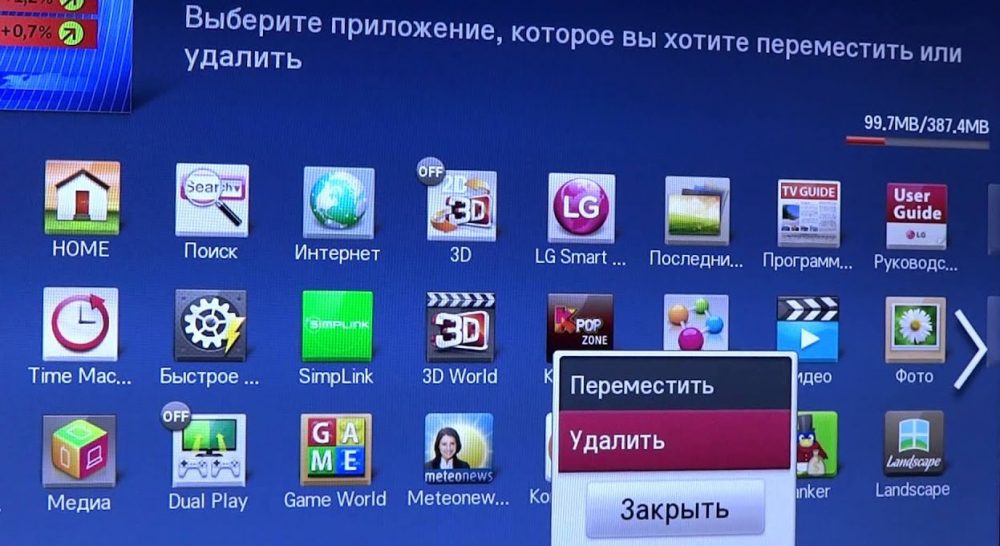
Kako izbjeći prelijevanje memorije
Potrebno je slijediti ove savjete:
- ne instalirati aplikacije za koje se ne planira aktivno koristiti (čak i nakon njihovog uklanjanja, neki od podataka ostaju, koji zatvaraju memoriju);
- redovito čistite predmemoriju nanošenja;
- Najmanje 1 put u 6 mjeseci, ispunite potpuno resetiranje postavki u tvornicu, nakon što je prethodno ažurirao ugrađeni softver na najnoviju verziju;
- Ne koristite internu memoriju za pohranu medijskog sadržaja (za to je bolje povezati vanjski pogon ili mrežno pohranu).
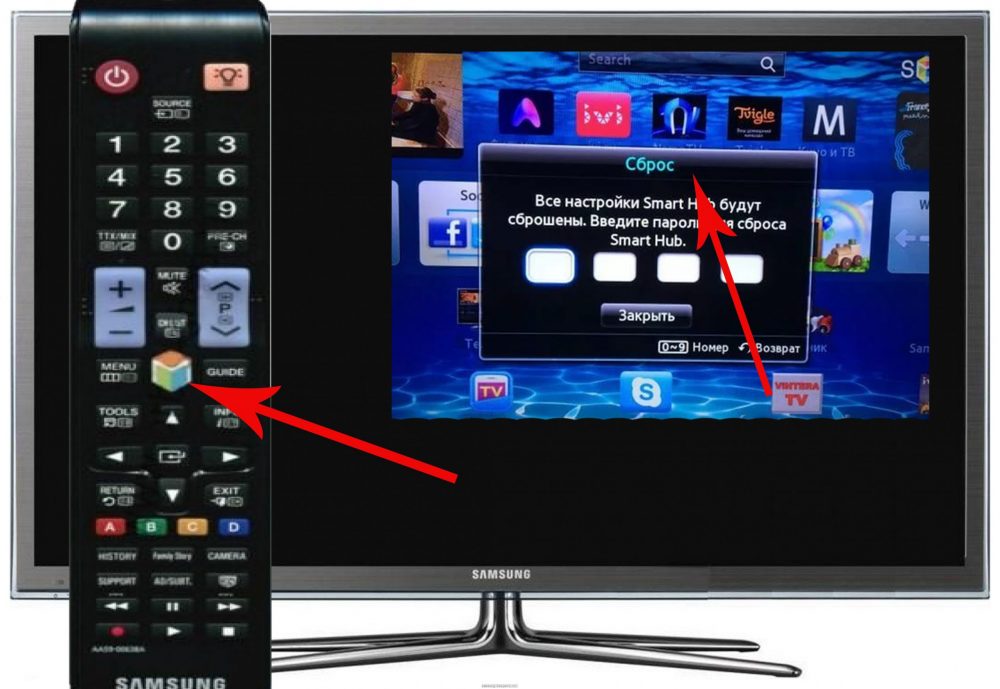
Ako sve ove preporuke ne daju željeni rezultat (relevantno za pametni TV, objavljen do 2015. godine, gdje postoji vrlo malo ugrađene memorije), tada biste trebali razmotriti mogućnost kupnje vanjske Android rezervacije. Oni su funkcionalniji (zbog podrške za Google usluge), a ugrađena memorija se lako povećava zbog flash pogona ili memorijske kartice. Moderni modeli takvih prefiksa koštaju do 100 USD, a oni su povezani putem HDMI. Uz njihovu pomoć, obični TV možete pretvoriti u Smart TV.
Ukupno, ugrađeni -u memorijskoj pametnoj televiziji treba redovito očistiti iz predmemorije instaliranih aplikacija. Inače, postoji pogreška "nedostatka memorije", zbog čega neki programi uopće prestaju započeti, dok ostali počinju snažno usporiti.
- « Dokanska knjižnica - Pomoć u razvoju projekata s više platformi
- Samsung TV - Kako saznati Tizen verziju i ažurirati sustav »

